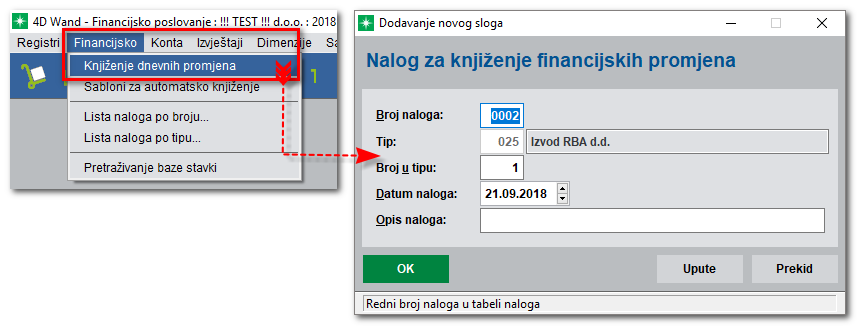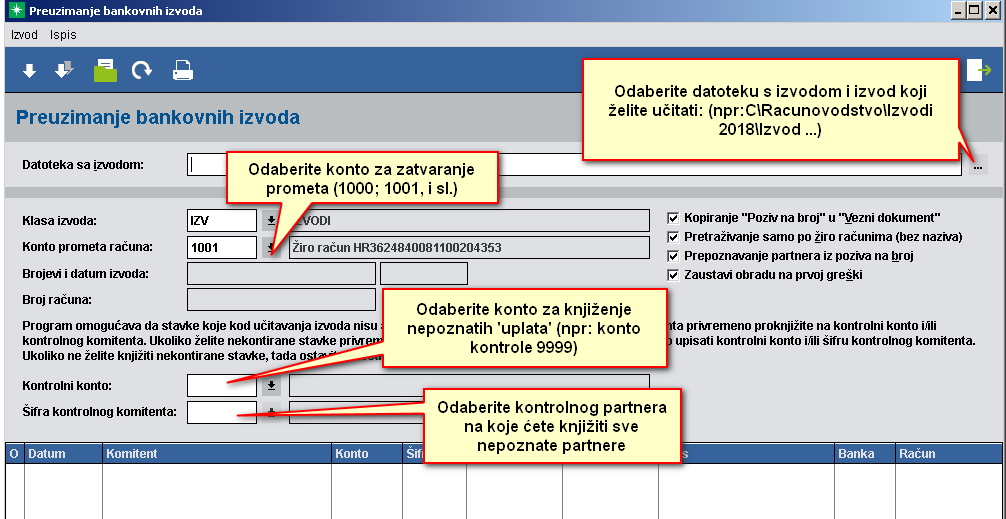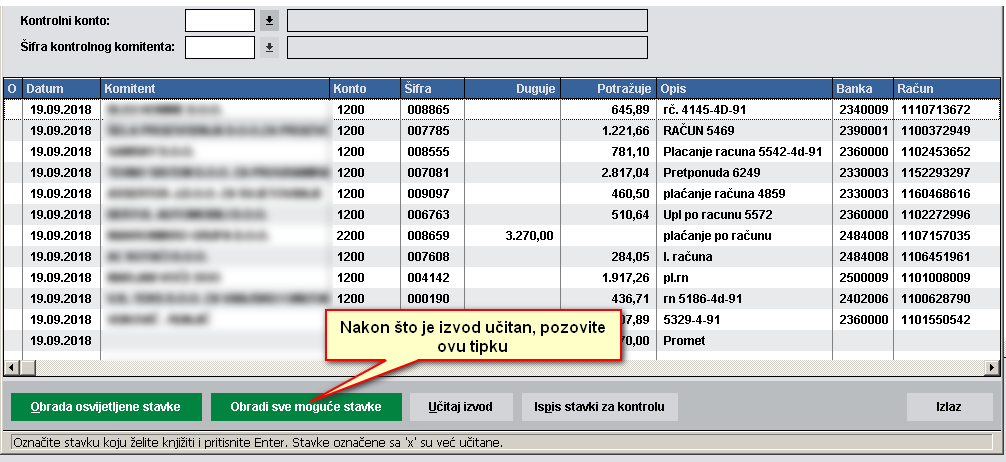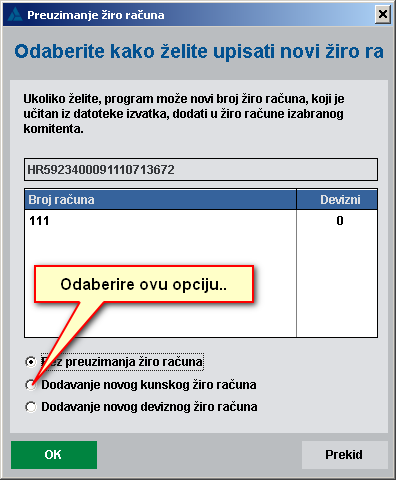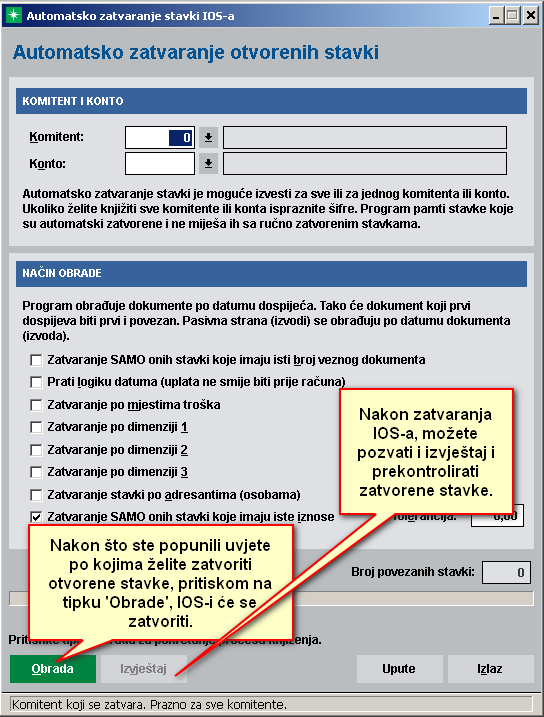|
Mogućnosti 4D Wand-a za koje možda niste znali, a definitivno ste trebali... (dio prvi) U posljednje vrijeme od starih pa i prastarih korisnika, stižu pitanja/komentari koja nas nemalo iznenađuju. Evo dva primjera da vas previše ne opterećujemo: •"Nemalo sam se iznenadio/la da druga programska rješenja imaju automatsko importiranje izvoda. Zašto to nema 4D Wand?" •Ozbiljniji programi imaju mogućnost limita prema veleprodajnim kupcima. Ima li to 4D Wand?" Zbog doista iznenađujućih pitanja odlučili smo malo češće slati 4D Wand Info u kojem ćemo spomenuti u jednom 4D Wand Info-u jednu, dvije, maksimalno tri mogućnosti 4D Wanda interesantne većem broju korisnika. Ovom prilikom posebno ćemo pojasnitii... AUTOMATSKO IMPORTIRANJE IZVODA POSLOVNIH BANAKA U 4D Wand-u se vrlo jednostavno i potpuno automatski mogu importirati bankovni izvodi. Proces ne može biti jednostavniji, a posebno je efikasan rad alko napravite neke pretpripremne radnje. 4th Dimension d.o.o. još se 2001. godine odlučila na import univerzalnog formata koji je tada postojao, a uspješno se koristi i danas. Radi se o ZAP-ovom formatu (današnja FINA). Jedini problem je što svaka banka svoju datoteku naziva nekim svojim nazivom i dodjeljuje svoju ekstenziju datoteke (ZABA – txt; RBA – HUB; ERSTE – wri; PBZ – MN; itd). Proces importa izvoda je sljedeći: Datoteku s izvodom trebate snimiti u neki direktorij na računalu (npr: C:\Racunovodstvo\Izvodi 2018\Izvod xxx). U 4D Wand-u je potrebno pozvati modul Financijsko knjigovodstvo a padajući izbornik Financijsko a Knjiženje dnevnih promjena i otvoriti novi nalog za knjiženje.
Na formi Naloga za knjiženje financijskih promjena odabrati Tip naloga, datum (automatski će se popuniti sistemskim datumom) i eventualno (ako za tim ima potrebe) upisati Opis naloga.
U polju Datoteke s Izvodom, odaberite putanju do izvoda kojeg želite importirati i nakon toga odaberite isti. Popunite uvjete po kojima želite da se izvod importira (Slika 1.). Nakon toga pozovite Obradi sve moguće stavke (Slika 2.) Program će sve stavke izvoda učitati u stavke temeljnice za knjiženje izvoda. Ako neka od stavki izvoda ostane neodrađena, postupak obrade možete ponoviti s tim da ćete obrađivati stavku po stavku pritiskom na Obrada osvijetljene stavke (slika 2.). Slika 1. Slika 2. Preduvjet za brzo učitavanje Izvoda je priprema podataka na formi komitenata 4D Wand-a. Potrebno je na istoj upisati konto kupca (npr: 1200; 1210; ...), zatim konto dobavljača (npr: 2200; 2210; ...), kao i Žiro-račun poslovnog partnera. Žiro – račun bi mogao biti ključ za prepoznavanje partnera prilikom knjiženja izvoda. Ako isti nemate, možete ga dodati u bazu komitenata i prilikom prvog učitavanja partnera kod importa izvoda (Slika 3).
Slika 3. Nakon što ste importirali sve stavke izvoda u stavke naloga za knjiženje, sve one stavke koje su završile na kontrolnom kontu trebali bi izmijeniti, tj. pridružiti im ispravna konta za knjiženje. Na kontrolnom kontu će u najvećem broju slučajeva 'završiti' stavke izvoda koje nisu partnerska (stavke koje se odnose na uplatu plaća, obveza (PDV-a akontacija za PDV; troškova i sl.), a takvih stavki ne bi trebalo biti puno.
Zatvaranjem naloga za knjiženje izvod je proknjižen i možete pristupiti automatskom zatvaranju otvorenih stavki prema unaprijed zadanim uvjetima vezivanja (npr. vezivanje po veznom dokumentu, vezivanje po istom iznosu i sl.). Proces automatskog zatvaranja IOS-a pozivate u modulu Financijskog knjigovodstva, iz padajućeg izbornika Salda-konti a Proces automatskog zatvaranja IOS-a. Nakon automatskog zatvaranja IOS-a, možete iz padajućeg izbornika Salda-konti pozvati jedan od izvještaja: Ispis otvorenih stavki za konto – stanje na dan ili Ispis otvorenih stavki za konto – trenutno stanje i prekontrolirati nezatvorene stavke IOS-a i iste zatvoriti 'ručno' preko padajućeg izbornika Salda-konti a Pregled i ažuriranje IOS-a. |